Visual Studioのオフラインインストール
Visual Studio 2017以降のバージョンではISOファイルによる配布が廃止され、Webインストーラー方式が採用されています。 Visual Studioのバージョンやエディションによって異なりますが、すべてのコンポーネントをインストールした場合はサイズが数十GBとなりますので、ユーザーが選択した必要な機能だけをダウンロードするWebインストーラー方式は便利です。 一方で、インターネットに接続できない環境にVisual Studioをインストールする場合は、インターネットに接続できる端末でWebインストーラーを使用してオフラインインストール用のキャッシュ(ローカルレイアウト)を作成する必要があります。
ローカルレイアウトの作成
公式サイトからブートストラップファイル(vs_Professional.exeやvs_Enterprise.exeなど)をダウンロードします。
管理者権限でコマンドプロンプトを起動し、ダウンロードしたブートストラップファイルにexportオプションを指定して起動します。
%userprofile%\downloads\vs_Enterprise.exe exportVisual Studio Installerの画面が起動しますので、画面の指示に従って進めます。
「インストール構成のエクスポート」画面が表示されますので、任意のエクスポート場所を指定して
詳細の確認ボタンをクリックします。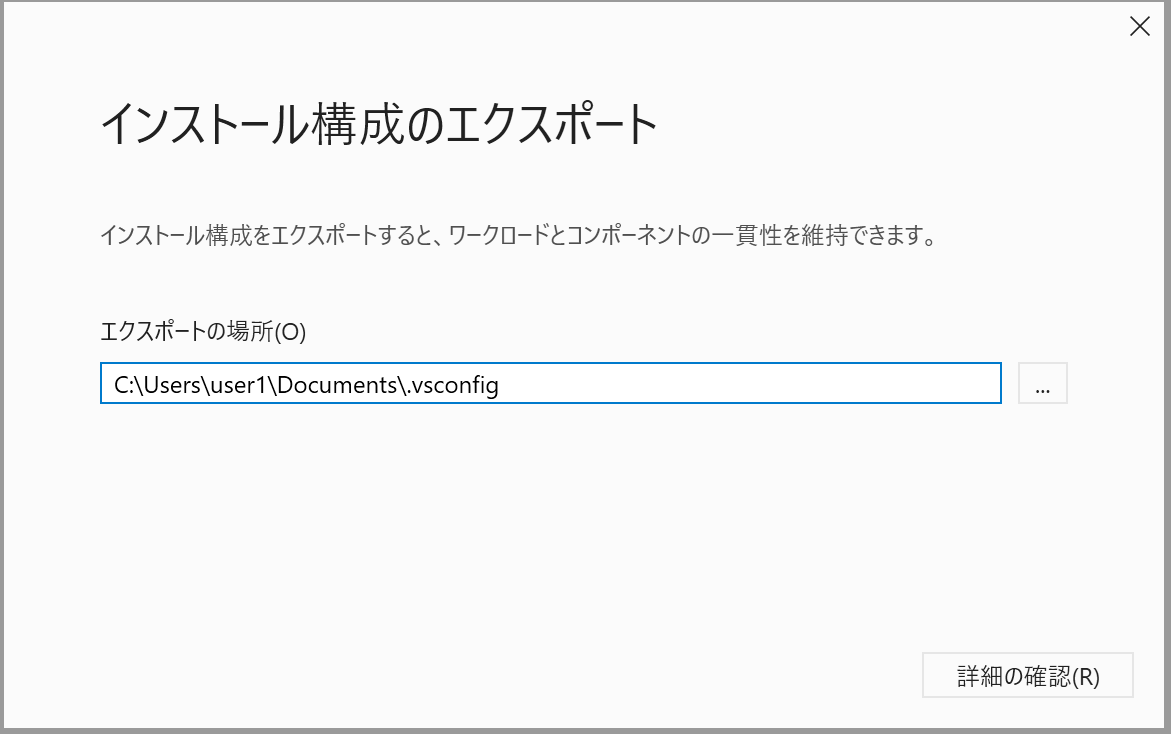
レイアウトに含めたいワークロードやコンポーネントを選択した後に
エクスポートボタンをクリックします。これで構成ファイル(*.vsconfig)がエクスポートされます。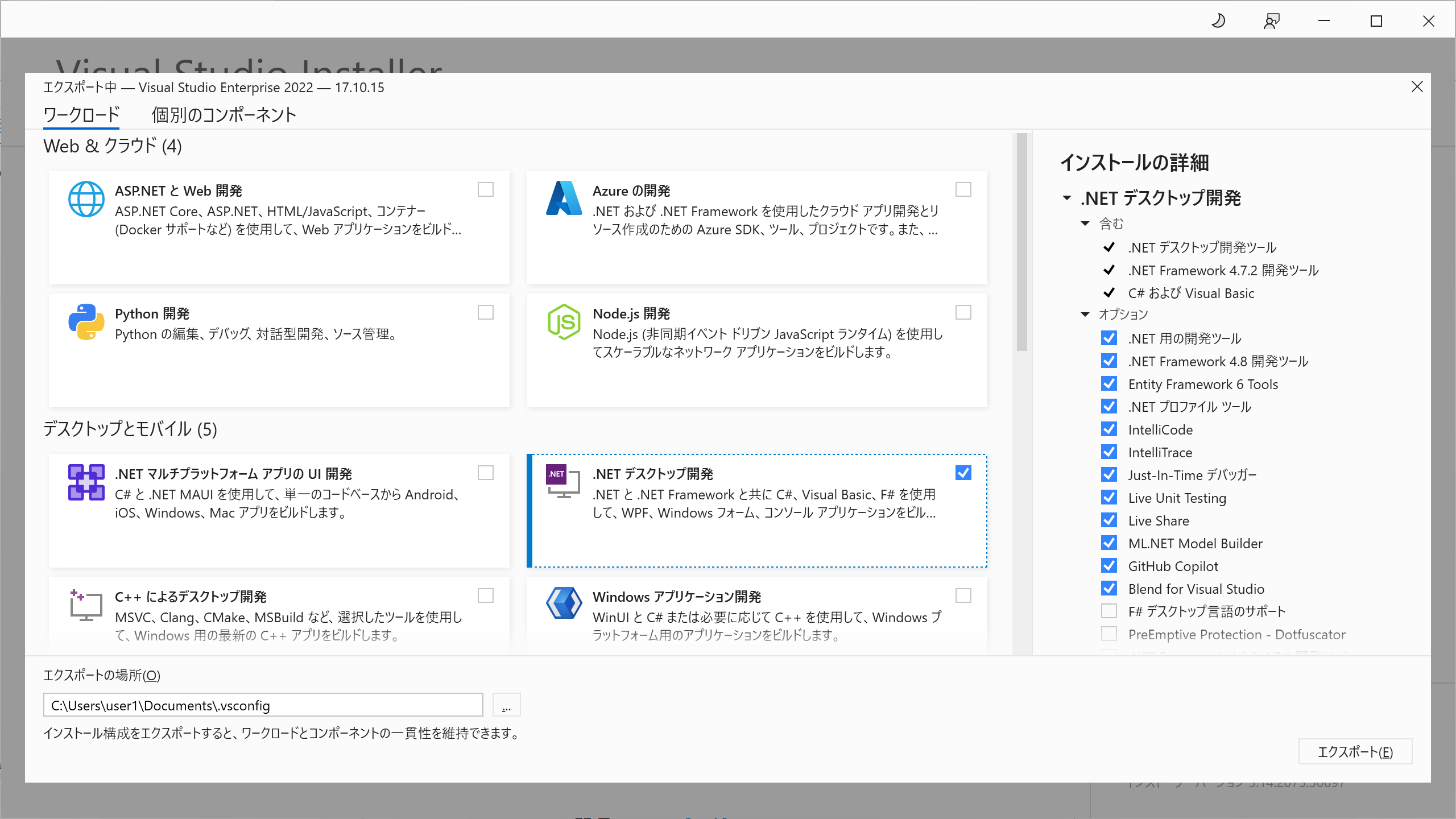
コマンドプロンプトで以下のコマンドを実行し、エクスポートした構成ファイルを使用してレイアウトを作成します。
%userprofile%\downloads\vs_Enterprise.exe --layout <レイアウトの保存先> --config <エクスポートした .vsconfig ファイルのパス> --lang ja-jp
Note
この手順はインターネットに接続できる端末で実行します。
ローカルレイアウトを使用したインストール
オフライン環境でVisual Studioをインストールする場合は、先ほど作成したローカルレイアウトをUSBメモリなどの外部メディアにコピーして、オフライン環境の端末に持ち込みます。
証明書のインストール
オフライン環境の場合、Visual Studioのインストールを行う前にまずはレイアウトのcertificatesフォルダーに含まれる各証明書をインストールしておく必要があります。含まれている証明書は以下の3つで、これらはWindows 10以降のバージョンでは既にインストールされていますが、Windows 8.1以前のバージョンでは手動でインストールする必要があります。
- manifestCounterSignRootCertificate.cer (Microsoft Root Certificate Authority 2010)
- manifestRootCertificate.cer (Microsoft Root Certificate Authority 2011)
- vs_installer_opc.RootCertificate.cer (Microsoft Root Certificate Authority 2010)
証明書のインストールは以下の手順で行います。(certificatesフォルダーに含まれれる証明書ファイル毎に実施してください。)
- Windows+Rキーを押下して
ファイル名を指定して実行ダイアログを開きます。 - "certmgr.msc"を入力して
OKボタンをクリックし、証明書マネージャーを起動します。 - 左側のペインで「信頼されたルート証明機関」を選択し、右クリックメニューから
すべてのタスク>インポートを選択します。 - インポートウィザードが起動しますので、
次へをクリックします。 参照ボタンをクリックしてローカルレイアウトのcertificatesフォルダーに含まれる証明書ファイル(*.cer)を選択します。選択したら次へをクリックします。- 「証明書ストアの選択」画面で「信頼されたルート証明機関」を選択し、
次へをクリックします。 完了をクリックします。
Visual Studioのインストール
証明書のインストールが完了したら、ローカルレイアウトを使用してVisual Studioをインストールします。
ローカルレイアウトのルートフォルダーにあるブートストラップファイル(vs_Professional.exeやvs_Enterprise.exeなど)をダブルクリックして実行します。
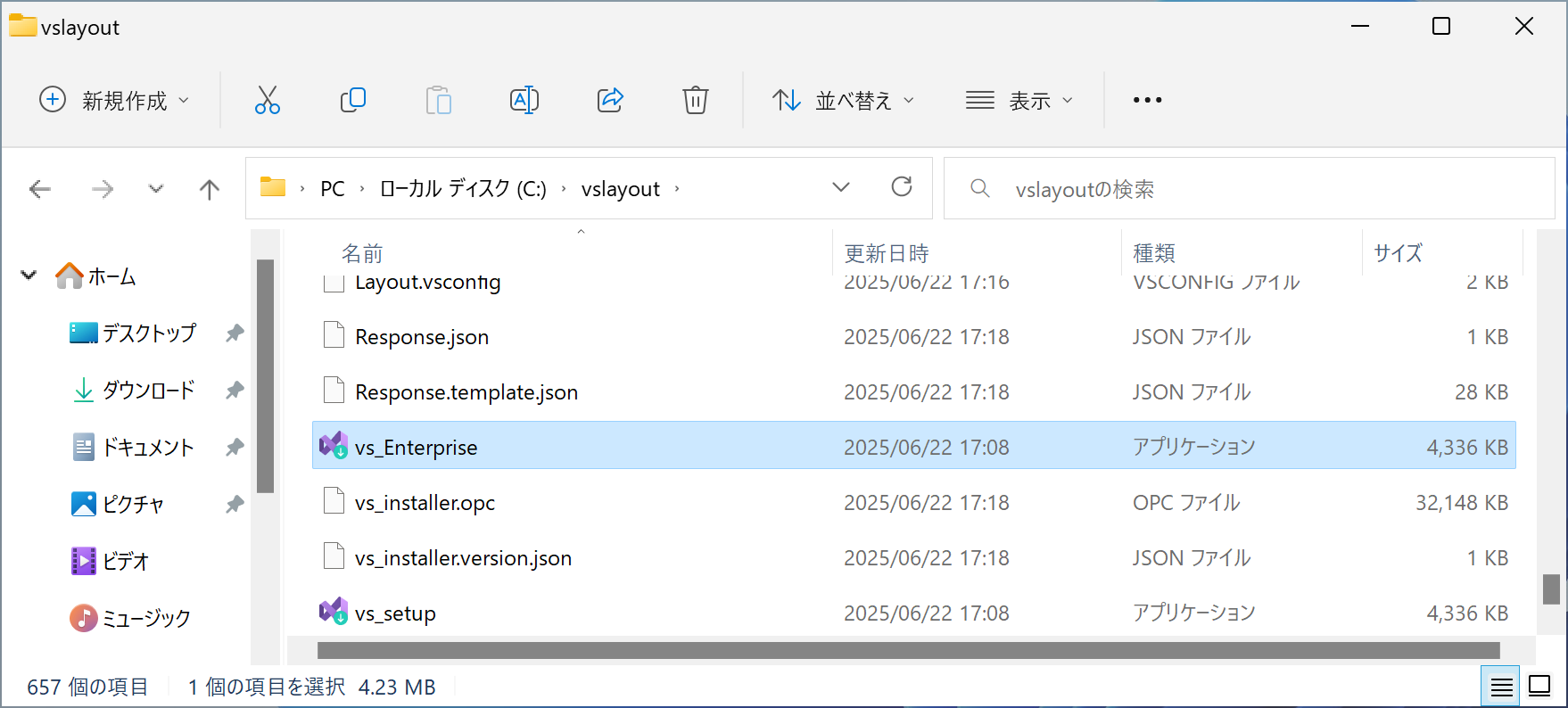
Visual Studio Installerが起動し、プライバシーとライセンス条項の確認画面が表示されますので、内容を確認して
続行ボタンをクリックします。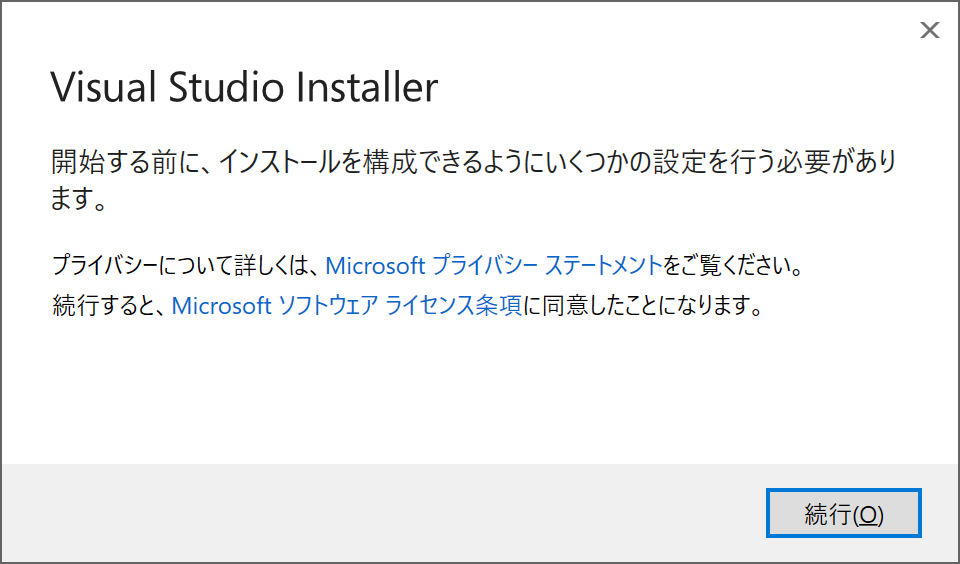
Visual Studio Installerがインストールされますのでしばらく待ちます。この先に進まない場合はこちらの問題に合致していないか確認してみてください。
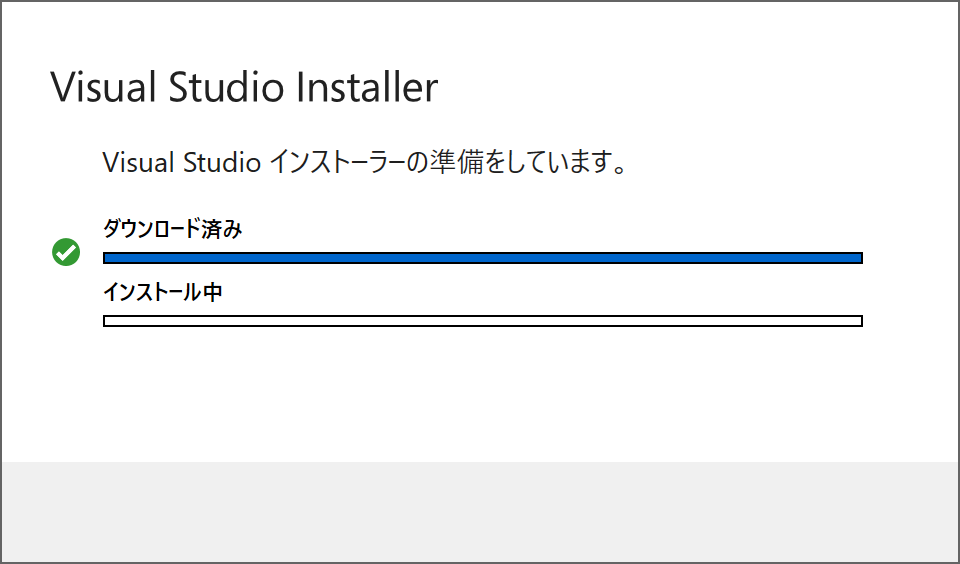
Visual Studio Installerのインストールが完了すると自動的にインストーラーが起動されます。エクスポート時のワークロードやコンポーネントが既定で選択された状態となっていますので、不要なものがある場合はチェックを外して
インストールボタンをクリックします。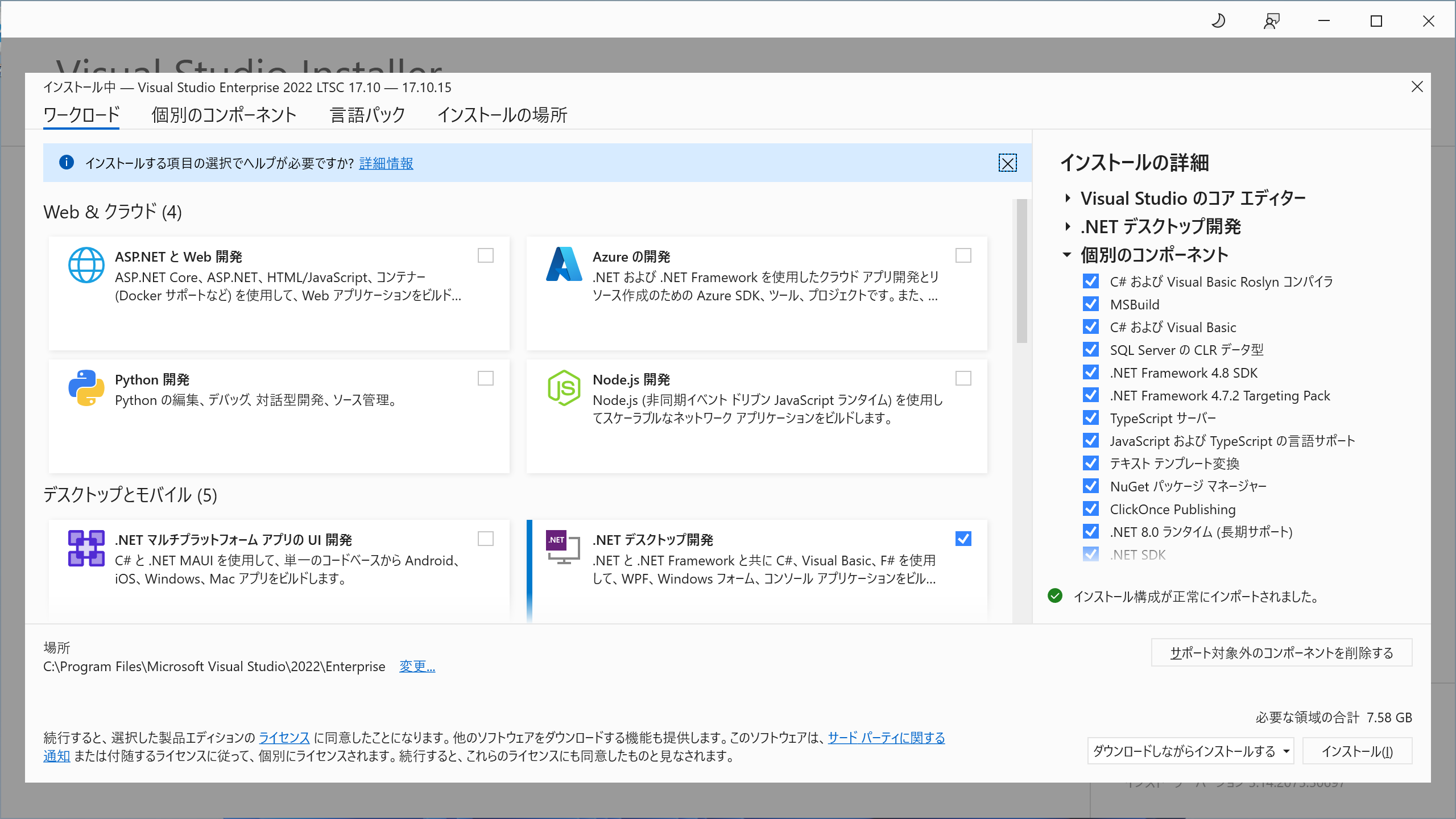
Warning
ローカルレイアウトの作成時に選択していなかったワークロードやコンポーネントを追加した場合、不足しているファイルをインターネットからダウンロードしようとするため、オフライン環境の場合はインストールに失敗します。
ローカルレイアウトのインストーラーが起動しない場合
上記のインストール手順の中でライセンス条項に同意して続行ボタンをクリックした後、Visual Studio Installerがインストールされずそのまま終了してしまう場合があります。リリース履歴のページから各バージョンのインストーラーで試してみたところ、Visual Studio 2022 version 17.14.6以降で作成したローカルレイアウトで発生するようです。エラー画面などは表示されないので何が起きたのか気付きにくいですが、%temp%\dd_bootstrapper_yyyyMMddHHmmss.logにvs_installer.opcの署名の検証の失敗が記録されます。
[1f78:0007][2025-07-18T00:09:32] Using Offline package: C:\vslayouts\17.14.6\vs_installer.opc
[1f78:0007][2025-07-18T00:09:32] Saving Certificates to layout folder
[1f78:0007][2025-07-18T00:09:32] Certificate is invalid: C:\vslayouts\17.14.6\vs_installer.opc
[1f78:0007][2025-07-18T00:09:32] Error: Unable to verify the certificate: InvalidCertificate
[1f78:0007][2025-07-18T00:09:32] Error 0x80131509: Signature verification failed. Error: Unable to verify the integrity of the installation files: the certificate could not be verified.
場所 Microsoft.VisualStudio.Setup.OpcVerifier.Verify(Stream packageStream, String layoutLocation, Boolean skipSavingCertificate)
場所 Microsoft.VisualStudio.Setup.Bootstrapper.Bootstrapper.VerifyLayoutPackage(Stream packageStream)
[1f78:0007][2025-07-18T00:09:32] Bootstrapper failed with known error.
この事象はDeveloper Communityでも報告されていて、以下のように対処方法が示されています。
We are currently aware of a situation related to the expiration of a Microsoft chaining certificate. A new certificate has been generated > and is being used to sign files; however, it does not yet appear to be available through Microsoft Update. In the meantime, for environments with offline machines, the recommended action is to manually download and deploy the following certificate alongside the other three certificates in the layout:
http://www.microsoft.com/pkiops/certs/Microsoft Windows Code Signing PCA 2024.crt
現在、Microsoft のチェーン証明書の有効期限切れに関連する状況を認識しています。新しい証明書はすでに生成されており、ファイルの署名に使用されていますが、現時点では Microsoft Update を通じて入手可能にはなっていないようです。そのため、オフライン環境のマシンに対しては、他の 3 つの証明書とともに以下の証明書を手動でダウンロードして展開することが推奨されます。
http://www.microsoft.com/pkiops/certs/Microsoft Windows Code Signing PCA 2024.crt
この事象が発生した場合は、http://www.microsoft.com/pkiops/certs/Microsoft Windows Code Signing PCA 2024.crtをダウンロードして、証明書を中間証明機関のストアにインストールしてからVisual Studioのインストールを実施しましょう。ルート証明書ではないので、証明書のインストールの手順6.で「信頼されたルート証明機関」ではなく「中間証明機関」を選択してインストールする点に注意してください。
ちなみに、Microsoft Windows Code Signing PCA 2024はMicrosoft Root Certificate Authority 2010から発行されている中間証明書ですので、ルート証明機関のストアにMicrosoft Root Certificate Authority 2010のルート証明書がインストールされていれば署名の検証は可能だと思うのですが、実際には署名の検証に失敗します。もしかするとオフライン環境の場合CRL配布ポイントにアクセスできないため、証明書の失効確認ができずに署名の検証を失敗扱いにしているのかもしれません。
ローカルレイアウトからインストールした場合のVisual Studioの更新について
ローカルレイアウトからVisual Studioをインストールした場合、Visual Studioを更新するためには新しいバージョンのブートストラップファイルを使用してローカルレイアウトを作成しなおし、ローカルレイアウトからインストーラーをもう一度実行する必要があります。セキュリティ更新は毎月のようにリリースされますので、ローカルレイアウトを管理するための場所も困りますし、セキュリティを考慮した運用もかなり面倒だと思います。
完全なオフライン環境ではなくインターネット接続が制限されている環境の場合は、ローカルレイアウトを使用してオフラインインストールするのではなく、インストールで必要なドメインを許可してインターネット経由でインストールと更新を行うようにしたいところです。